怎么改变win7纯净版电脑预览窗口的清晰度? 改变win7纯净版电脑预览窗口的清晰度的方法
时间:2017-07-04 来源:互联网 浏览量:
今天给大家带来怎么改变win7纯净版电脑预览窗口的清晰度?,改变win7纯净版电脑预览窗口的清晰度的方法,让您轻松解决问题。
在咱们的w764旗舰版系统下载中有一些很人性化的设置,当然也是一个可以体现win7纯净版视觉效果的设置,那就是win7纯净版中的预览窗口设置,通过每个任务栏的预览窗口,咱们可以不用打开该任务栏就看到该任务的状态,节省了中间很多的步骤,但是对于有些用户来说,这个预览窗口似乎还是不是很理想,因为它的清晰度似乎不是很好,其实,清晰度不好咱们是可以调整的,下面,小编就来介绍一下如何改变win7纯净版预览窗口的清晰度吧。
推荐系统:win7系统32位纯净版
1.首先,咱们同时按下win7纯净版键盘上的win+R快捷键打开电脑的运行窗口,之后,咱们在运行窗口中输入regedit并单击回车,这样就可以打开win7纯净版的注册表编辑器窗口了。
2.在打开的win7纯净版的注册表编辑器窗口中,咱们依次点击展开左侧菜单中的HKEY_CURRENT_USERSoftwareMicrosoftWindowsCurrentVersionExplorerTaskband。
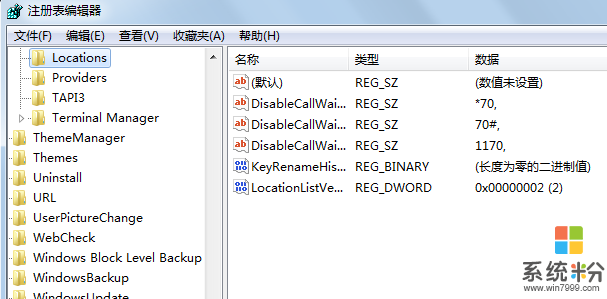
3.接下来,咱们将鼠标移动到右侧窗口中,然后随便找一个空白处点击鼠标右键,选择新建-DWORD 32位值,咱们将该新建值命名为MinThumbSizePx,之后,咱们双击打开MinThumbSizePx,将是数值数据修改为450,基数设置为十进制,最后点击确定保存设置即可。
上一篇:在win7旗舰版中打开资源管理器窗口的速度很慢怎么办? 下一篇:如何将ghost win7系统中自动安装驱动程序的功能关闭掉? 我要分享:QQ空间新浪微博腾讯微博人人网百度贴吧豆瓣网天涯社区更多以上就是怎么改变win7纯净版电脑预览窗口的清晰度?,改变win7纯净版电脑预览窗口的清晰度的方法教程,希望本文中能帮您解决问题。
相关教程
- ·win7怎么改变窗口颜色。 win7如何改变窗口颜色。
- ·win7任务栏窗口预览成文字提示的修改方法。win7任务栏窗口预览成文字提示怎样修改?
- ·怎样在win7纯净版电脑中更改默认的浏览器设置? 在win7纯净版电脑中更改默认的浏览器设置的方法?
- ·怎么将win7任务栏窗口预览改成文字提示?
- ·Win7系统怎麽将win7纯净自选安装版窗口设置成保护眼睛的豆绿色,Win7系统将win7纯净自选安装版窗口设置成保护眼睛的豆绿色的方法
- ·雨林木风win7 32位纯净版右键打不开属性窗口如何解决? 雨林木风win7 32位纯净版右键打不开属性窗口的解决方法
- ·win7系统电脑开机黑屏 Windows7开机黑屏怎么办
- ·win7系统无线网卡搜索不到无线网络 Win7电脑无线信号消失怎么办
- ·win7原版密钥 win7正版永久激活密钥激活步骤
- ·win7屏幕密码 Win7设置开机锁屏密码的方法
Win7系统教程推荐
- 1 win7原版密钥 win7正版永久激活密钥激活步骤
- 2 win7屏幕密码 Win7设置开机锁屏密码的方法
- 3 win7 文件共享设置 Win7如何局域网共享文件
- 4鼠标左键变右键右键无法使用window7怎么办 鼠标左键变右键解决方法
- 5win7电脑前置耳机没声音怎么设置 win7前面板耳机没声音处理方法
- 6win7如何建立共享文件 Win7如何共享文件到其他设备
- 7win7屏幕录制快捷键 Win7自带的屏幕录制功能怎么使用
- 8w7系统搜索不到蓝牙设备 电脑蓝牙搜索不到其他设备
- 9电脑桌面上没有我的电脑图标怎么办 win7桌面图标不见了怎么恢复
- 10win7怎么调出wifi连接 Win7连接WiFi失败怎么办
Win7系统热门教程
- 1 win7宽带连接失败提示815代码的修复方法
- 2 高效工作必备 玩转win7十大组合快捷键
- 3 win7系统麦克风没声音的解决办法。如何处理win7系统麦克风没声音?
- 4win7cf怎么调全屏|win7cf全屏设置方法
- 5win7怎么进安全模式 win7系统如何进入安全模式图文
- 6正版win7旗舰版谷歌地球无法打开怎么办
- 7win7电脑拖动窗口有拖影该怎么去掉?
- 8win8使用打印机报错怎么办,win8打印机不能使用的解决
- 9笔记本win7怎么调整屏幕刷新率 笔记本win7调整屏幕刷新率有哪些方法
- 10Win7打开浏览器网页时出现蓝屏报错1000008E怎么解决? Win7打开浏览器网页时出现蓝屏报错1000008E解决的方法?
最新Win7教程
- 1 win7系统电脑开机黑屏 Windows7开机黑屏怎么办
- 2 win7系统无线网卡搜索不到无线网络 Win7电脑无线信号消失怎么办
- 3 win7原版密钥 win7正版永久激活密钥激活步骤
- 4win7屏幕密码 Win7设置开机锁屏密码的方法
- 5win7怎么硬盘分区 win7系统下如何对硬盘进行分区划分
- 6win7 文件共享设置 Win7如何局域网共享文件
- 7鼠标左键变右键右键无法使用window7怎么办 鼠标左键变右键解决方法
- 8windows7加密绿色 Windows7如何取消加密文件的绿色图标显示
- 9windows7操作特点 Windows 7的特点有哪些
- 10win7桌面东西都没有了 桌面文件丢失了怎么办
